Eine reguläre E-Mail erstellen und senden
In diesem Artikel erfährst du, wie du eine regelmäßige E-Mail in Mailchimp erstellst.

Hol dir Hilfe von Experten
Von Schulungen bis hin zum Full-Service-Marketing: Unsere Partnercommunity kann dir dabei helfen, deine Ideen in die Tat umzusetzen.
Verwende unseren Legacy-E-Mail-Builder, um eine Marketing-E-Mail zu entwerfen, um Produkte zu verkaufen, deine Marke zu bewerben, das Engagement deiner Zielgruppe zu steigern und vieles mehr. Ordne Inhaltsblöcke per Drag-and-Drop an, um schnell den gewünschten Look zu erhalten, oder erstelle dein eigenes Template von Grund auf.
In diesem Artikel erfährst du die Grundlagen zum Entwerfen einer E-Mail mit dem Legacy-Builder in Mailchimp.
Bevor du mit diesem Vorgang beginnst, solltest du einige Punkte beachten.
Um dieses Video ansehen zu können, musst du Performance- und funktionale Cookies akzeptieren.
Weitere Informationen findest du in unserer Cookie-Richtlinie.
Es tut uns leid. Aufgrund eines technischen Problems kann das Video derzeit nicht geladen werden. Bitte versuche es später noch einmal.
Wähle während des Erstellens einer Standard-E-Mail in Mailchimp eine Vorlage aus dem Abschnitt „Inhalte“ des E-Mail-Builder aus. Die Vorlage, für die du dich entscheidest, wird als Ausgangspunkt für dein Design verwendet.
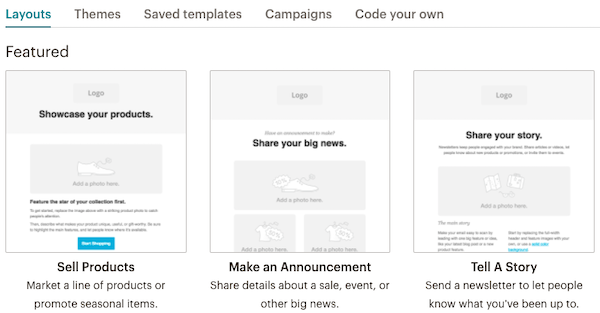
Abhängig von deinem Marketingtarif hast du möglicherweise nicht Zugriff auf alle Vorlagenoptionen. Auf der Seite Tarifübersicht kannst du nachlesen, welche Features jeweils in den einzelnen Tarifen inbegriffen sind.
Hier sind die verschiedenen Vorlagenkategorien und was sie beinhalten.
Nachdem du eine Vorlage ausgewählt hast, geht es weiter mit dem Design-Schritt. Verwende Inhaltsblöcke, um Text hinzuzufügen und zu formatieren, Bilder hochzuladen, Dateien zu verknüpfen und mehr.
Sämtliche Vorlagen enthalten Platzhalter für Text und Bilder, um dir die Gestaltung deiner Kampagne zu erleichtern. Je nachdem, für welche Vorlage du dich entscheidest, kannst du Inhaltsblöcke hinzufügen, löschen, verschieben und replizieren, um das gewünschte Erscheinungsbild zu erzielen.
Um dieses Video ansehen zu können, musst du Performance- und funktionale Cookies akzeptieren.
Weitere Informationen findest du in unserer Cookie-Richtlinie.
Es tut uns leid. Aufgrund eines technischen Problems kann das Video derzeit nicht geladen werden. Bitte versuche es später noch einmal.
Mit unserem Drag-and-Drop-Editor kannst du Inhaltsblöcke im Handumdrehen duplizieren, löschen und neu anordnen. Ziehe verschiedene Inhaltsblöcke per Drag-and-Drop in dein Layout und ordne sie neu an, um das Erscheinungsbild deiner E-Mail anzupassen.
Hinweis
Im Artikel Über die E-Mail-Builder von Mailchimp erfährst du mehr über die einzelnen E-Mail-Builder und ihre Inhaltsblöcke.
Die beste Möglichkeit, Text zu deiner E-Mail hinzuzufügen, besteht darin, ihn direkt in den Bearbeitungsbereich für Inhaltsblöcke einzugeben. Wenn du lieber außerhalb des E-Mail-Builder arbeiten möchtest, füge deinen Text einfach in einen herkömmlichen Texteditor wie Notepad oder TextWrangler ein.
Rich-Text-Editoren wie Word oder Publisher solltest du hingegen vermeiden, Sie setzen Styling-Code in den Text ein, der vielleicht verhindert, dass du im E-Mail-Builder Stile für Inhalte hinzufügen kannst. Wenn du Inhalte aus einem Rich-Text-Editor, einer Website oder einem E-Mail-Programm kopieren möchtest, klicke in der Editor-Symbolleiste auf das Symbol Paste as Plain Text (Als Plain-Text einfügen).

Klicke auf Clear Styles (Stile löschen) und versuche es erneut, falls deine E-Mail bereits Inhalte enthält und du die Option „Paste as plain text“ (Als Plain-Text einfügen) nicht aktiviert hast, oder falls die Inhalte nicht aktualisiert werden, wenn du einen Stil auf deinen Text anwendest.
Durch das Löschen von Stilen kannst du eventuell miteinander in Konflikt stehende Formatierungen oder Stile entfernen, die gemeinsam mit Inhalten hinzugefügt wurden. Hierdurch wird lediglich die auf deinen Text angewendete Formatierung entfernt, während der Text an sich beibehalten wird.
Befolge diese Schritte, um auf deine Inhalte angewendete Stile zu löschen.
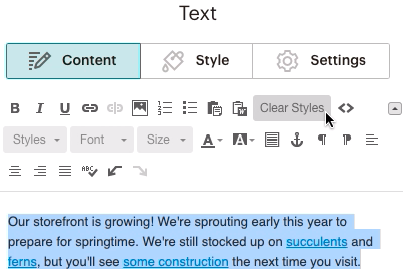
Stile und Einstellungen für dein E-Mail-Design können in verschiedenen Bereichen festgelegt werden. Jeder Bereich deiner E-Mail ist hierarchisch mit einem anderen verknüpft. Das bedeutet, dass die Stile, die du in einem Bereich des E-Mail-Builder festlegst, möglicherweise das Design anderer Bereiche beeinflussen.
Hinweis
Wenn du dich mit den Grundlagen des Designs mit dem Legacy-Builder vertraut gemacht hast, lies unseren E-Mail-Design-Leitfaden, um weitere Tipps zum Design für das E-Mail-Marketing zu erhalten.
Technischer Support

Hast du eine Frage?
Zahlende Nutzer können sich anmelden, um E-Mail- oder Chat-Support zu erhalten.
In diesem Artikel erfährst du, wie du eine regelmäßige E-Mail in Mailchimp erstellst.